大家知道Win10关机被程序阻止怎么办吗?下文小编就带来了Win10关机被程序阻止的解决方法,希望对大家能够有所帮助,一起跟着小编来看一下吧!
Win10关机被程序阻止怎么办?Win10关机被程序阻止的解决方法
1、首先打开Win10电脑,按【win+R】快捷键,打开运行窗口,输入regedit,点击确定,如下图所示。
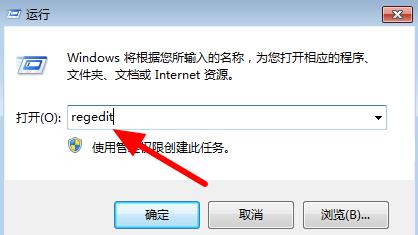
2、进去注册表编辑器,依次点击HKEY_USERS-》.DEFAULT-》Control Panel-》Desktop,再鼠标右键选择新建-》字符串值,如下图所示。

3、新建字符串命名为“AutoEndTasks”,并将值设置为1,如下图所示。
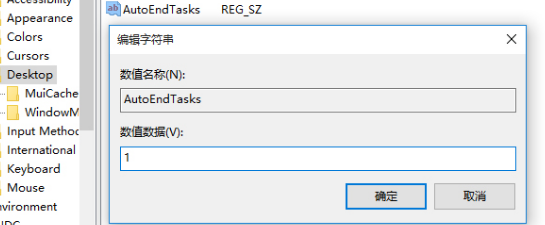
4、之后,当电脑重启或者关机的时候,该字符串就会自动关闭所有打开的应用程序。